谁会不知道 Snapchat 是什么?这是一个流行的社交媒体平台,尤其受到年轻一代的人们使用。由于具有吸引力和包容性的功能,使得该应用程序值得使用,它在全球拥有数百万用户。不幸的是,此应用程序上的快照或镜头只能持续 24 小时。
因此,如果您一直在查看想要保存的故事,那么了解一下会很有帮助 如何在 Snapchat 上录制 这样您就可以保留它们并随时观看。
内容: 第 1 部分:如何在不按住按钮的情况下在 Snapchat 上进行录制?第 2 部分:如何在 PC 上不知情的情况下在 Snapchat 上进行录制?第 3 部分:如何在 Snapchat 上录制而不让他们知道您的手机?有关在 Snapchat 上录制的常见问题解答
第 1 部分:如何在不按住按钮的情况下在 Snapchat 上进行录制?
如果您深深想知道如何在不按住按钮的情况下在 Snapchat 应用程序上进行捕捉或录制,教程就在这里!
- 在您的设备上,启动 Snapchat 应用程序。
- 您应该看到相机部分。您可以在这里录制视频或拍摄快照。您必须先点击并按住按钮才能录制。
- 您应该注意到记录菜单左侧的“挂锁”图标。只需将手指拖动到该图标即可。通过这样做,应用程序将锁定“记录” 菜单将帮助您继续录制过程,而无需按住它。
- 该平台将继续录制,直到您点击“ Stop 停止“ 按钮。因此,如果您想停止录制,只需按此菜单即可。
- 录制完成后,您可以根据需要继续编辑输出。应用程序本身提供文本或音乐,您可以使用它们来进一步增强您的快照。执行此操作后,您可以通过单击“将其保存到您的设备”已保存”或将其发送给朋友或其他人。
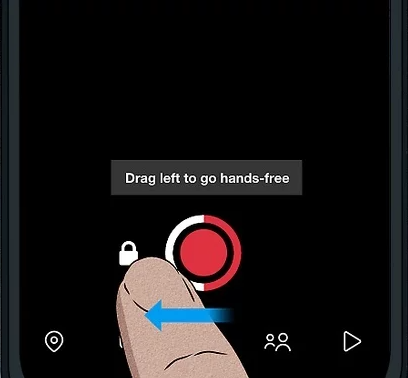
如何在不按住录制按钮的情况下在 Snapchat 上进行录制的过程非常简单,对吗?
第 2 部分:如何在 PC 上不知情的情况下在 Snapchat 上进行录制?
对于喜欢使用计算机的用户来说,在 Snapchat 上录制——无论是视频还是通话,都太简单了。您可以在其他人不知道的情况下这样做。
尽管有很多免费工具可以在 PC 上运行良好,但我们强烈建议您利用专业软件应用程序,例如 iMyMac 屏幕录像机。兼容Mac和Windows操作系统,安装不会觉得困难。这是一个流行的程序,可以帮助用户掌握屏幕录制过程,包括如何在 Snapchat 上录制的方法 - 无论是仅捕获屏幕还是 用相机做 和音频。
iMyMac 屏幕录像机具有多种功能和特性。它有基本的编辑菜单,可以用来增强他的视频。还提供实时注释按钮。可以轻松访问菜单来重新启动、暂停、打开网络摄像头或截取屏幕截图,并且可以在需要时随时使用。当然,它有一个简单的用户界面!请查看下面的指南,了解如何使用它进行屏幕录制。
- 安装此应用程序后,将其打开并移至主界面按“视频录像机“ 选项。
- 选择是否只记录 屏幕 或者与您同时录制 相机 和音频。执行此操作后,选择您喜欢的录制区域。如果您在打开相机的情况下进行录制,则点击菜单后,网络摄像头就会自动启动。否则,请按“重新检查”。
- 设置音频输入源,决定是否只录制 麦克风或系统声音。也可以同时记录两者。还可以使用“无”菜单,不首选捕获音频。
- 点击“开始录制”按钮开始录制过程。在录制过程中,您可以根据自己的喜好使用可用的编辑菜单。只需按“停止”按钮即可结束该过程。

事实上,如果您要使用这样的专业应用程序,执行“如何在 Snapchat 上录制”过程非常简单!
第 3 部分:如何在 Snapchat 上录制而不让他们知道您的手机?
对于移动设备用户,本部分将分享在Snapchat上在别人不知情的情况下进行录制的教程。
在iPhone上
iPhone 用户可以利用其内置录音机。它非常容易使用。这还有一个指南。
- 启动 Snapchat应用程序 并查找您要保存的剪辑。
- 打开 iPhone 的控制中心,然后按“屏幕录制”菜单。
- 倒计时后应开始录音。完成后,再次单击同一菜单即可停止。您应该能够在“照片”应用程序上看到录制的文件。

在Android上
与 iPhone 一样,Android 设备也有内置录音机。以下是如何使用它在 Snapchat 上进行录制。
- 从 Android 设备的“快速设置”中,找到屏幕录制选项并点击它。
- 打开 Snapchat 应用程序并找到要录制的视频。之后,按“开始”开始录制。
- 要结束,只需简单地滑动完成并单击“屏幕录像机通知”即可。
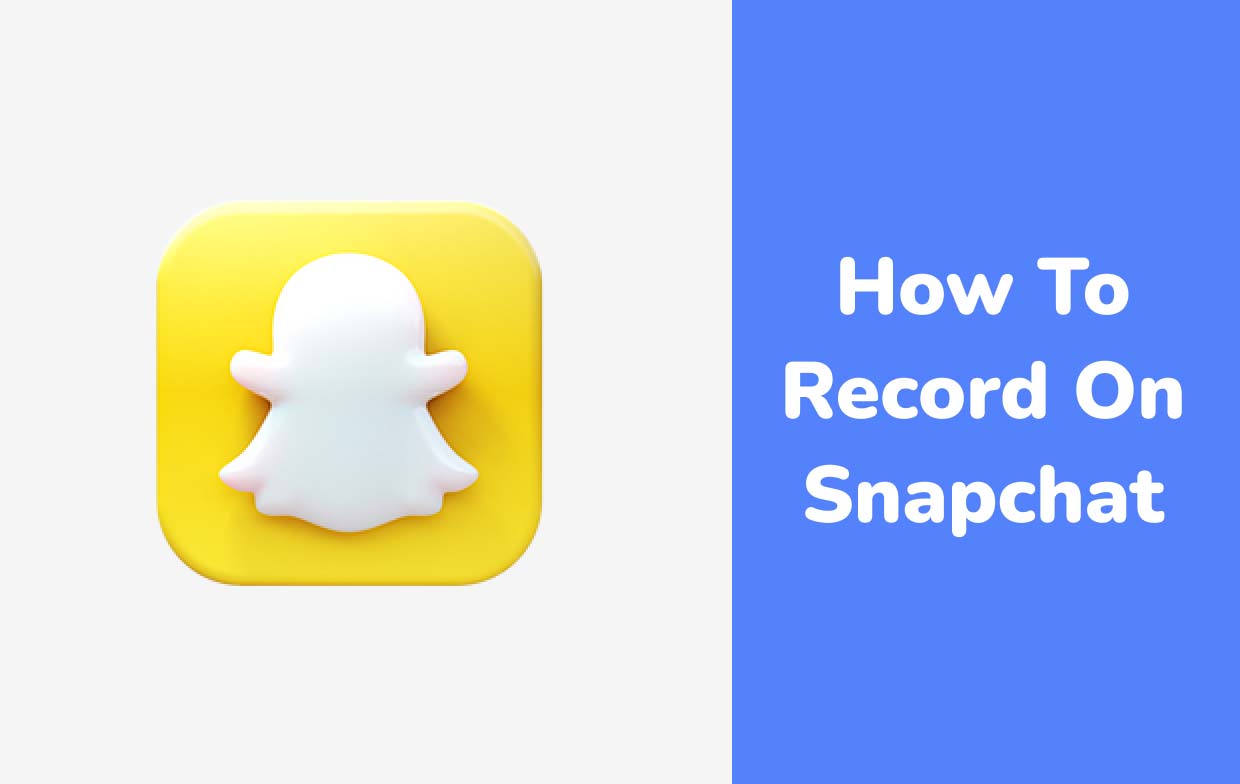
有关在 Snapchat 上录制的常见问题解答
如果您对有关如何在 Snapchat 上录制的一些常见问题感到好奇,您可以在本节中找到答案。
- Snapchat 上的录制按钮在哪里?
当您启动 Snapchat 应用程序时,您会立即在屏幕底部区域看到“录制”按钮。使用它开始录制快照。
- 如何在 Snapchat 上设置相机?
要在 Snapchat 上设置相机,请启动设备上的“设置”。查找“Snapchat”并确保“相机”选项已启用。



